Sådan deler du en afspilningsliste på Apple Music
Æble Apple Musik Helt / / January 03, 2022

Sidst opdateret den
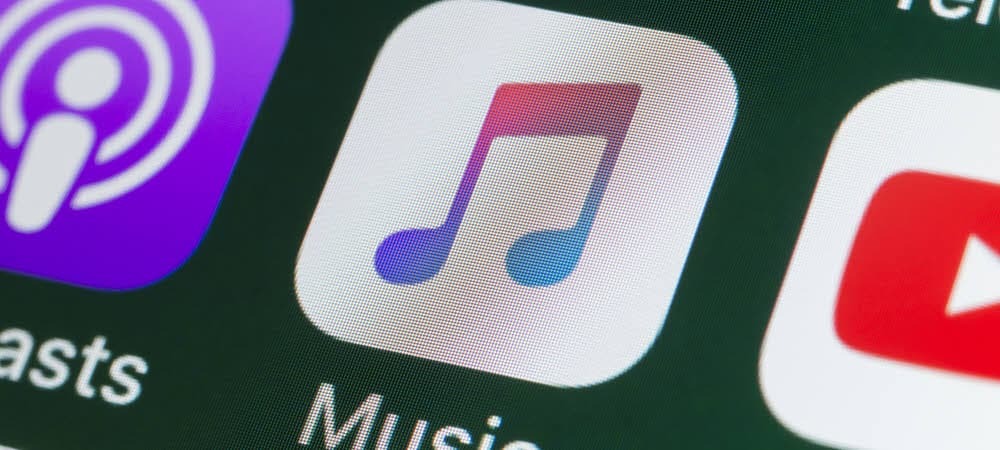
En afspilningsliste er en fantastisk måde at oprette en kurateret liste over dine yndlingssange eller -kunstnere. Hvis du vil dele en afspilningsliste på Apple Music, skal du følge disse trin.
Apple Music er en af de bedste streamingmuligheder til at lytte til musik med et utroligt udvalg af kunstnere og numre. Med Apple Music får du adgang til millioner af forskellige kunstnere og låser op for specialistfunktioner som tabsfri musik og rumlig lyd.
Hvis du har oprettet afspilningslister på Apple Music, vil du måske dele dem med dine venner og familie. Playlister er jo designet til at blive delt og lyttet til. Hvis du vil vide, hvordan du deler en afspilningsliste på Apple Music, skal du følge disse trin.
Sådan opretter du din Apple Music-profil
Selvom Apple har opgivet at køre sin egen sociale medieplatform til musik, skal du stadig konfigurere din Apple Music-profil, før du kan dele en afspilningsliste.
Delingsmuligheder vises ikke, før du opretter din profil. At gøre dette:
- Åbn Apple Music-appen på din iPhone eller iPad.
- I den Lyt nu fanen, skal du vælge dit profilbillede øverst til højre.
- Tryk på Opsæt profil.
- Følg instruktionerne på skærmen for at angive et brugernavn, finde kontakter, følge venner og vælge, hvem der kan følge dig.
- Når din profil er oprettet, skal du vælge, hvilke afspilningslister du vil have vist på din profil.
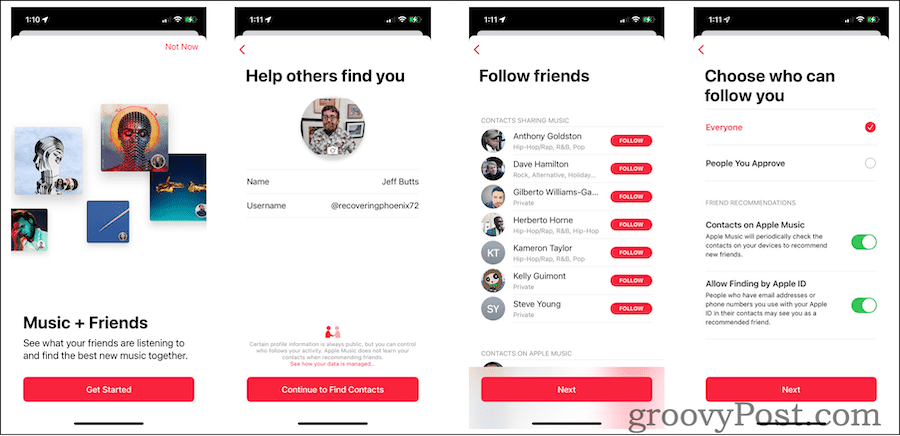
Sådan deler du Apple Music-afspilningslister på iPhone eller iPad
Når din Apple Music-profil er oprettet, bør du se muligheden for at dele dine afspilningslister. Apple Music giver dig mulighed for at gøre dette ved hjælp af AirDrop, Beskeder, sociale medieplatforme, e-mail og andre delingsapps. Hvilke muligheder du vil se, afhænger af, hvilke apps der er installeret på din enhed.
For at dine venner eller familiemedlemmer kan se afspilningslisten, skal de have et abonnement på Apple Music eller have adgang via en Apple Music Family abonnement.
Sådan deler du en Apple Music-afspilningsliste fra din iPhone eller iPad:
- Åben Apple Music på din enhed og gå til Bibliotek > Afspilningslister,
- Vælg den afspilningsliste, du vil dele.
- Tryk på ikon med tre prikker øverst til højre.
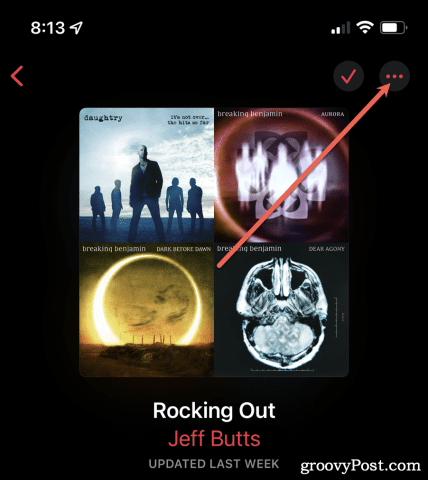
- Tryk derefter på Del afspilningsliste.
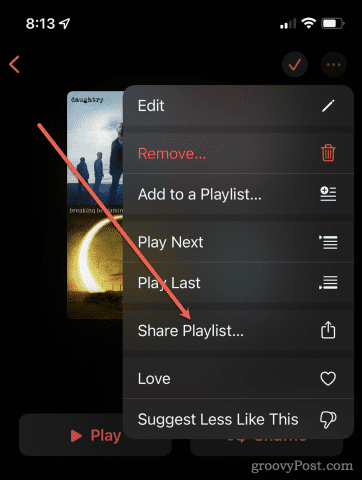
- Det Del ark menuen vises – vælg en af de tilgængelige muligheder for at dele din afspilningsliste.
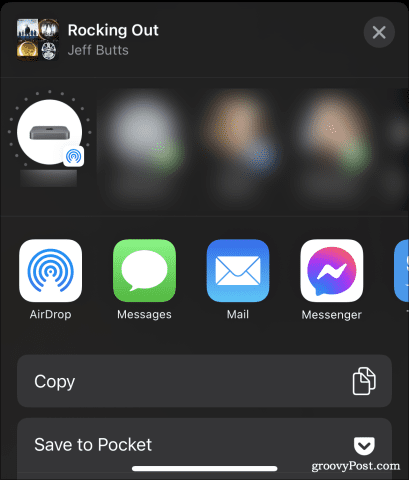
- Hvis du bare vil have et link til din afspilningsliste, skal du trykke på Kopi. Du kan derefter dele eller indlæse afspilningslisten et andet sted.
Når du har delt afspilningslisten med en anden Apple Music-bruger (og brugeren accepterer den), vises den i deres musikbibliotek. Eventuelle ændringer, du foretager på afspilningslisten, opdateres også automatisk i deres biblioteker.
Deling af en Apple Music-afspilningsliste fra din computer
Du kan også dele en Apple Music-afspilningsliste fra din pc eller Mac ved at bruge Apple Music hjemmeside. Processen til at dele en afspilningsliste ligner meget dine mobile enheder, men med færre muligheder. De muligheder, du vil se, varierer afhængigt af den enhed og metode, du bruger.
Sådan deler du din Apple Music-afspilningsliste ved hjælp af en pc eller Mac:
- Åben Apple Music på macOS, iTunes på Windows, eller besøgApple Music hjemmesidepå begge platforme.
- Besøg din afspilningsliste, og tryk derefter på ikon med tre prikker over sanglisten.
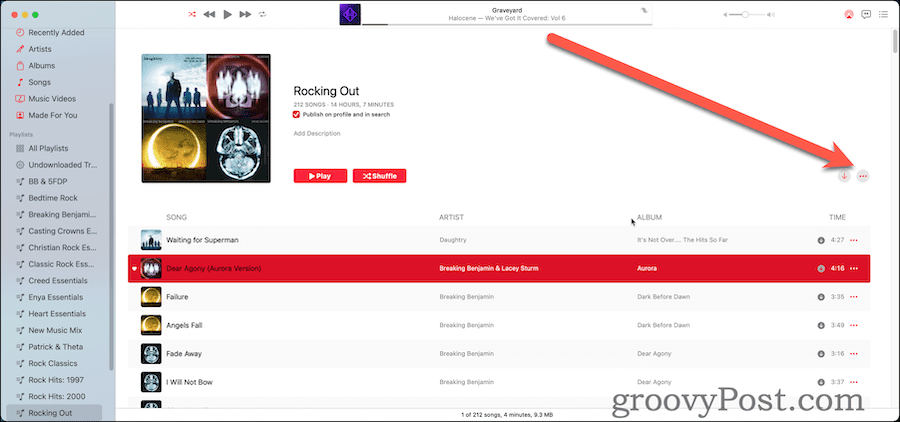
- Klik derefter Del i pop op-menuen.
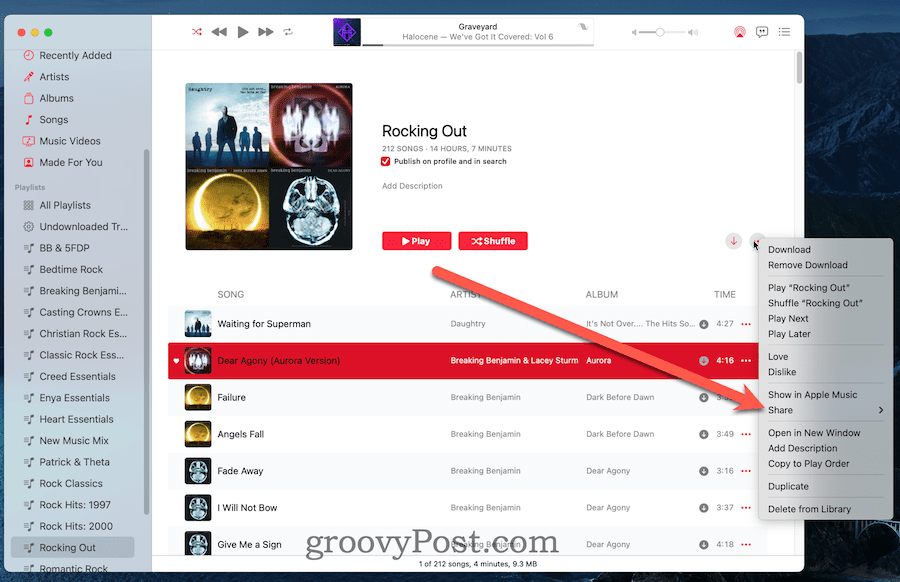
- Til sidst skal du vælge, hvordan du vil dele din afspilningsliste fra de tilgængelige muligheder.
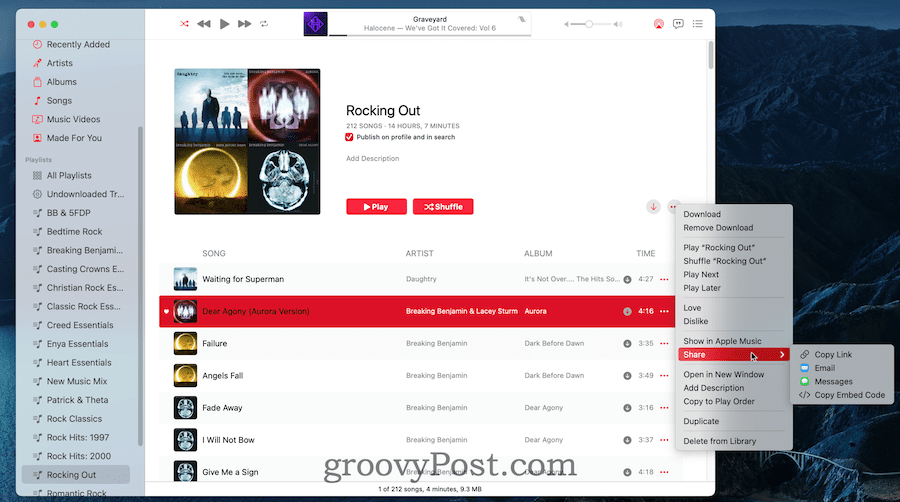
Hvad skal du gøre, hvis du ikke kan dele afspilningslister i Apple Music
Hvis du har konfigureret din profil i Apple Music, men du stadig ikke kan dele en afspilningsliste, så prøv disse rettelser.
- Fjern indholds- og privatlivsbegrænsninger. I iOS eller iPadOS skal du gå til Indstillinger > Skærmtid > Indholds- og privatlivsbegrænsninger. Hvis det er aktiveret, skal du slukke det. Genstart din iPhone, og prøv igen.
- Afbryd forbindelsen fra enVPN. Sørg for, at du ikke er forbundet til en VPN. Du finder dette i Indstillinger > Generelt > VPN og enhedsadministration.
- Tjek Device Management Profiler. Tjek, om en enhedsadministrationsprofil muligvis er en fejl. Igen ind Indstillinger > Generelt > VPN og enhedsadministration, se efter eventuelle konfigurationsprofiler, du ikke bruger. Fjern dem, genstart din iPhone, og prøv igen.
- Tjek dine indstillinger for tid og dato. Sørg endelig for, at din dato, tid og tidszone er indstillet korrekt. Du finder disse indstillinger i Indstillinger > Generelt > Dato og tid.
Disse trin skulle hjælpe med at løse problemet for de fleste brugere. Hvis du stadig har problemer, skal du kontakte Apple-support for yderligere råd, da det kan pege på dybere problemer med din Apple Music-konto eller dine enhedsindstillinger.
Få mest muligt ud af din Apple Music-oplevelse
Hvis du har oprettet en Apple Music-afspilningsliste, der indeholder dine yndlingssange og -kunstnere, behøver du ikke at holde den skjult. Takket være ovenstående trin kan du dele en afspilningsliste på Apple Music med enhver anden bruger.
Dagene med at indspille mixtapes er for længst forbi – vi har bedre og hurtigere måder at sammensætte en tilpasset musiksamling. Der er meget at elske ved Apple Music, så sørg for at få mest muligt ud af det. Det kunne du beslutte dig for afspil Apple Music på dit tv eller, hvis du keder dig med den musik, der tilbydes, kan du tænke dig om skifter dine afspilningslister til Spotify i stedet.
Sådan finder du din Windows 11-produktnøgle
Hvis du har brug for at overføre din Windows 11-produktnøgle eller bare har brug for den til at udføre en ren installation af operativsystemet,...
Sådan rydder du Google Chrome-cache, cookies og browserhistorik
Chrome gør et fremragende stykke arbejde med at gemme din browserhistorik, cache og cookies for at optimere din browsers ydeevne online. Sådan gør hun...
Prismatchning i butikken: Sådan får du onlinepriser, mens du handler i butikken
At købe i butikken betyder ikke, at du skal betale højere priser. Takket være prismatchgarantier kan du få onlinerabatter, mens du handler i...
Sådan giver du et Disney Plus-abonnement med et digitalt gavekort
Hvis du har nydt Disney Plus og gerne vil dele det med andre, kan du se her, hvordan du køber et Disney+ Gaveabonnement til...



